ワード文書やスプレッドシートを投稿に埋め込んで中身を表示できる:Docxpresso
2017年10月29日
投稿中に画像を埋め込むと画像の場合には、画像を表示してくれますが、
Word 文書やスプレッドシートの場合には、ダウンロードリンクが表示されます。
でも、ファイルの中身を表示したい場合もあるかと思います。
そのような時に便利な WordPress 用プラグインがあります。
それは「Docxpresso」です。
そのインストール手順から日本語化・使い方と設定などを解説していきます。
Docxpresso
Docxpresso は、「Microsoft Office」「「LibreOffice」」「Apache OpenOffice」等で、
作成したワード文書やスプレッドシートを投稿に埋め込んで中身を表示できます。
1 つの投稿またはページに必要な分のファイルを挿入することができます。
基本的にはメディアライブラリー内のファイルを使用しますが、
クラウドストレージからファイルを取得できるプラグインと組み合わせて使うことも可能。
ワード文書内の表は、並び替えられるようにすることもできたり、
YouTube、Google フォーム、Google ドキュメントの共有リンクを文書内に挿入すると、
そのリンクの中身も自動的展開して表示してくれます。
※埋め込むリンクは、短縮 URL を推奨しています。
記事を作成もしくは更新時点でのバージョン:v 2.1
マルチサイトでの利用:可
インストール手順
下記の URL から ZIP ファイルを入手して、管理画面からアップロードして有効化するか
Docxpresso – WordPress.org
もしくは、WordPress.org の公式プラグインディレクトリにリリースされているので、
管理画面から入手できます。
ダッシュボードから「プラグイン」メニューの「新規追加」を選択し、
プラグイン追加画面右上の検索窓に「Docxpresso」と入力します。
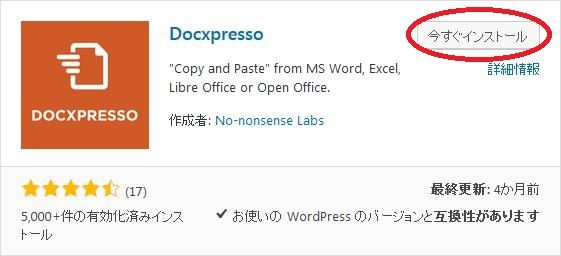
検索結果の一番左上に表示されると思うので、「今すぐインストール」をクリックします。
※一番左上に表示されない場合は、上記の画像から探して下さい。
インストールが完了したら、プラグインを「有効化」します。
プラグインのインストールに慣れていない方は、
下記の記事にて詳しく解説していますので、御覧ください。
WordPressプラグインのインストール手順を解説 – WordPress活用術
日本語化
Docxpresso を有効化した際に日本語化されない場合には、
日本語化用の言語パックを translate.wordpress.org から入手できる場合があります。
WordPress と関連プロジェクト(テーマ・プラグイン)用の翻訳プラットフォームとして、
translate.wordpress.org (GlotPress) が導入されています。
※ボランティアで翻訳されている場合が多いので、
全てのプラグインで、必ずしも日本語化用の言語パックが用意されているわけでは無いです。
また、用意されていても 100% 翻訳されている保証もありません。
日本語化用の翻訳ファイルの探し方は、下記の記事を参照してください。
WordPress公式での日本語化用の翻訳ファイルの探し方 – WordPress活用術
専用メニュー
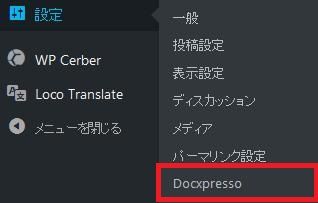
ダッシュボードの「設定」メニューの中に追加されています。
使い方
まず、Microsoft Office、Libre Office または Open Office などを使用して、ワード文書もしくはスプレッドシートを作成します。
作成できたら、ファイルを保存時に .odt 形式(スプレッドシートの場合は、.ods 形式)で保存します。
次に WordPress の投稿またはページを作成または編集します。
テキストエディタの上にある「Insert Document」ボタンをクリックします。
挿入したいファイルを選択したら、「Insert」ボタンをクリックします。
ショートコードが挿入されたら、プレビューなどで正しく表示されるかを確認します。
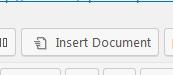
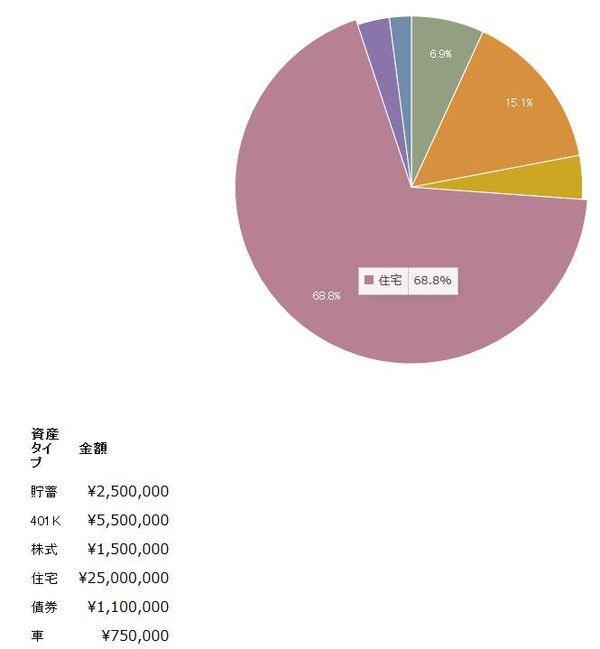
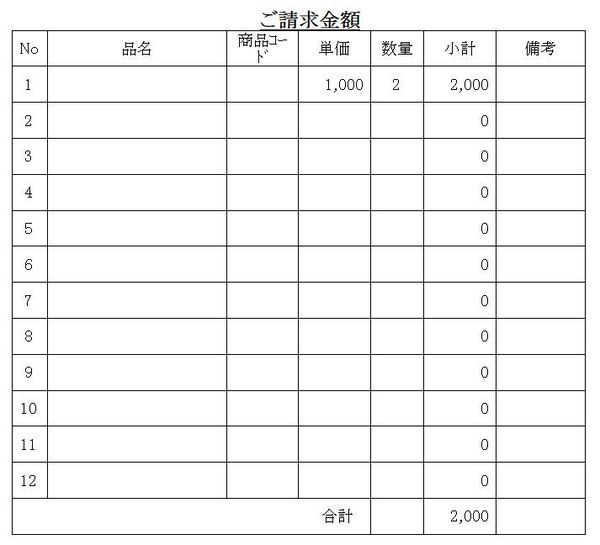
ワード文書内の表を並び替えられるようにする手順
テーブルの最初の行をヘッダー行として宣言します。
並び替えを可能にする列の列名の最初の文字を必ず「@」にしてください。
あとは、データを入力していきます。
設定
5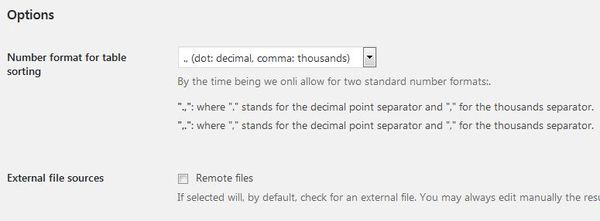
Number format for table sorting:
テーブル並び替え時の数値書式を指定できます。
External file sources:
チェックを付けると、デフォルトで外部ファイルが参照されるようになります。
補足事項
YouTube、Google フォーム、Google ドキュメントの共有リンクを文書内に挿入時、
リンク URL の最後に「?width=600&height=400」などを追加すると、
任意の幅と高さでリンク先のコンテンツを表示できます。
代替プラグイン
Docxpresso にほしい機能が無かった場合には、
Docxpresso 以外にも投稿に各種ドキュメントを埋め込んで表示できるプラグインを記事にしています。
以下では、Docxpresso を含めて 4 個を簡単に紹介しています。
投稿に各種ドキュメントを埋め込んで表示できるWordPressプラグイン一覧
URL
関連記事
Embed Block for TikTok:簡単にTikTok動画を埋め込める
Gutenberg エディターに TikTok 動画を埋め込める WordPre ...
Gistのソースコードを記事内に埋め込むことができる:oEmbed Gist
Gist とは、GitHub が提供している断片コードの共有サービスの事です。 ...
Document Embedder:様々なドキュメントを投稿に埋め込める
様々なドキュメントを投稿に埋め込んで表示できる WordPress 用プラグイン ...
PDF Embedder:投稿内に簡単にPDFを埋め込んで表示できる
投稿内に簡単に PDF ファイルを埋め込んで表示できる WordPress 用プ ...
PDF Poster:PDFを投稿に埋め込んで表示できる
PDF を投稿に埋め込んで表示できる WordPress 用プラグインの紹介です ...